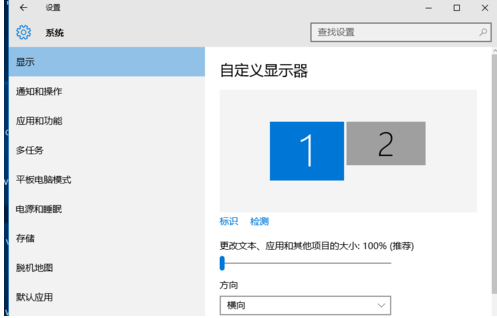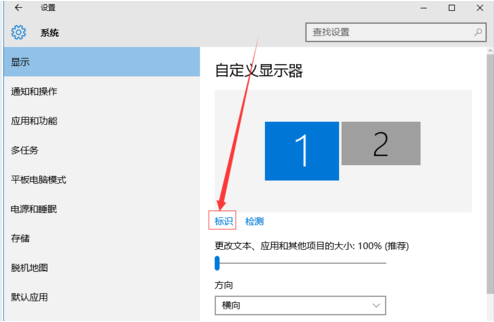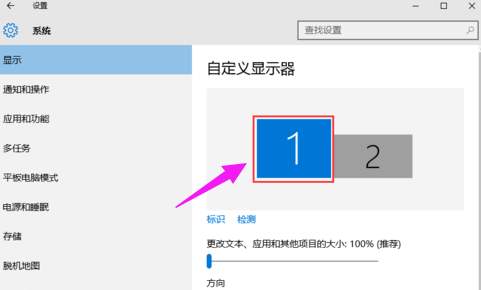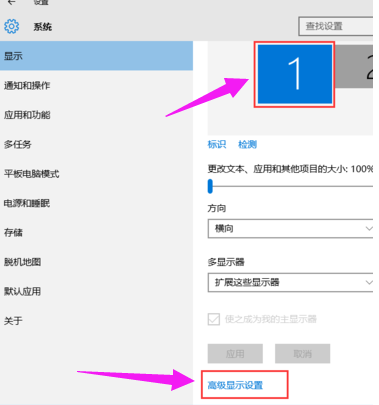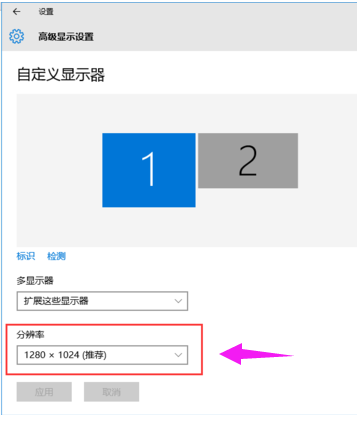win7电脑设置双屏幕显示的方法分享。有的用户会连接两个显示器来使用,使用台式机的时候,是可以连接两个显示的,很多用户在连接显示器的时候不知道怎么去进行设置的方法,那么接下来我们就一起来看看详细的设置方法吧。
设置方法
1、桌面空白处右击,选择显示设置。
2、先点击标识,标识出两个显示器。
3、选择你需要当主显示器的那个图标,勾选使之成为我的主显示器,点击应用。这样这个显示器就成为了你的主显示器了。
4、多显示器那边选择扩展这些显示器。点击应用。
5、点击显示器1,不松手,拖动位置,就可以把显示器1拖动到显示器2的上面,下面,左面,右面 ,具体拖动到哪里就看你的心情和需求了。
6、分别选择显示器1和显示器2,点击高级显示设置。
7、每个显示器的分辨率可以在这里调。

 时间 2023-01-11 13:57:20
时间 2023-01-11 13:57:20 作者 admin
作者 admin 来源
来源